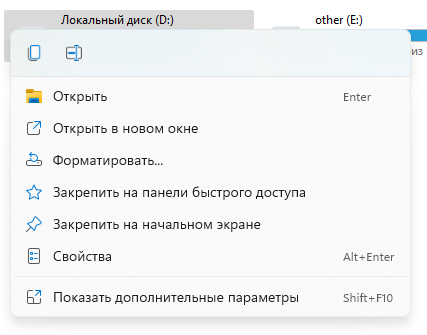Спусти долгое количество времени Windows 11 наконец-то вышла. Последняя версия Windows получила довольно много различных визуальных изменений. Новое меню пуск, панель задач и много другое. Помимо этого, также обновилось контекстное меню, которое вызывается по правому щелчку мыши.
Новое контекстное меню получило минималистический дизайн. Теперь, вместо сразу всех пунктов меню, мы видим только часть. Что бы получить доступ к дополнительным параметрам меню необходимо нажать кнопку «Показать дополнительные параметры». После чего мы увидим привычное меню, которое было в Windows 10. Не всем пользователям это нравится и они хотели бы сразу сделать так, чтобы по щелчку правой кнопкой мыши отображалось старое меню. В этой статье расскажу, как сразу открыть полное контекстное меню в Windows 11.
Как отключить «Показать дополнительные параметры» и получить полное контекстное меню при щелчке правой кнопкой мыши в Windows 11
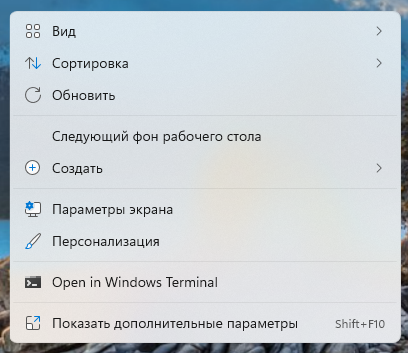
Microsoft не предлагает официального метода отключения нового контекстного меню правой кнопки мыши, но существует свой метод, который может вернуть старое, полноценное контекстное меню в Windows 11.
Откройте Windows Terminal с помощью Windows PowerShell или Command Prompt. Проще всего это сделать, если открыть пуск и написать cmd. Запускать от администратора не обязательно.
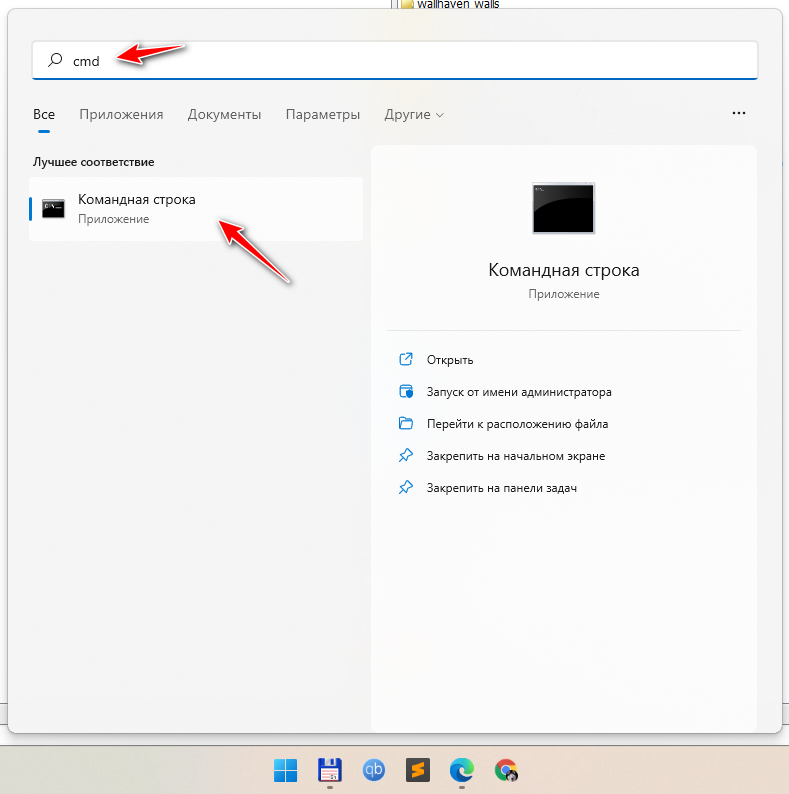
В открытой командной строке пишем:
reg add «HKCU\Software\Classes\CLSID\{86ca1aa0-34aa-4e8b-a509-50c905bae2a2}\InprocServer32» /f /ve
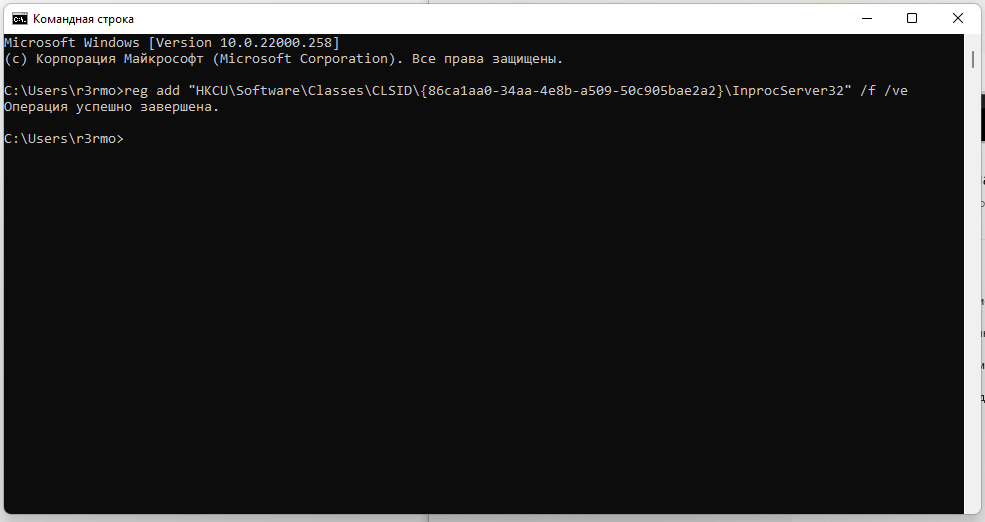
Закрываем терминал, после чего выходим из системы, просто перезагружаем компьютер или перезапускаем процесс explorer в диспетчере задач.

Чтобы вернуть старое поведение с кнопкой «Показать дополнительные параметры» , нужно удалить ключ реестра, который мы только что создали командой выше. Для этого открываем командную строку и вставляем:
reg delete «HKCU\Software\Classes\CLSID\{86ca1aa0-34aa-4e8b-a509-50c905bae2a2}» /f

Чтобы изменения вступили в силу, нужно опять сделать выход из системы, перезагрузить компьютер или перезапустить процесс explorer в диспетчере задач.